O Samsung Galaxy S21 e o Samsung Galaxy S21 + são dispositivos emblemáticos verdadeiramente notáveis e grandes sucessores de uma série S20 um tanto decepcionante. Claro, sendo o modelo Ultra o aparelho top de linha. Não há muitas coisas para gostar nesses telefones, mas existem alguns problemas temporários. Hoje, tentaremos sugerir maneiras de melhorar a vida útil da bateria nesses dois dispositivos, pois os usuários estão relatando consumo de bateria no S21 e S21+. Saiba mais abaixo.
Índice:
- Desabilitar aplicativos em segundo plano
- Desativar exibição sempre ativa
- Usar Economizador de Bateria
- Desativar localização, Bluetooth e NFC
- Desativar feedback tátil
- Atualize seu dispositivo
- Mude para o modo escuro e desative o brilho automático
Melhore a vida útil da bateria no Samsung Galaxy S21 e S21+
1. Desative aplicativos em segundo plano
A primeira coisa a fazer é desativar os aplicativos. O sistema deve fazer isso por você, com o recurso de bateria adaptável. Ele rastreia seu uso e coloca em suspensão os aplicativos que não precisam funcionar em segundo plano. Embora esteja definitivamente melhorando a bateria, alguns usuários não estão felizes, pois pode A otimização adaptativa da bateria pode ficar muito agressiva.
De qualquer forma, você pode verificar a lista de aplicativos otimizados e adicionar mais alguns à lista. O foco está nos aplicativos que não precisam funcionar em segundo plano. Portanto, mensageiros instantâneos, clientes de e-mail e aplicativos semelhantes nos quais você confia para receber notificações push devem estar fora da lista.
Você pode encontrar a lista em Configurações > Bateria > Aplicativos em suspensão. Como alternativa, você pode inicializar no modo de segurança e, se o dreno não estiver presente, desinstalar aplicativos de terceiros instalados recentemente que estão usando muita bateria em segundo plano.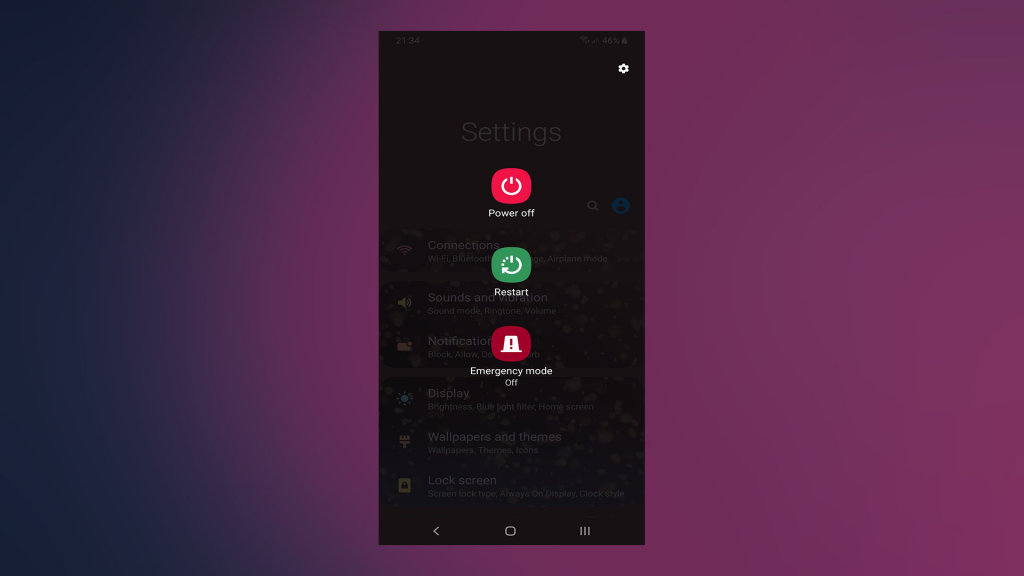
2. Desative a exibição sempre ativa
Um dos maiores consumidores de bateria é o AoD (Always-on Display). Este é um ótimo recurso e pode ser útil para dar uma olhada em todas as coisas importantes sem acordar ou desbloquear o dispositivo. No entanto, você precisa saber que isso esgotará sua bateria severamente. Portanto, antes que a Samsung resolva problemas de bateria (aparentemente com a atualização de março), considere desabilitar o AoD.
Veja como desativar o Always-on Display no Samsung Galaxy S21 e S21+:
- Abra Configurações .
- Toque em Bloquear tela .
- Selecione Exibição sempre ativa.

- Desative a exibição sempre ativa .
3. Use o Economizador de Bateria
Esta dica se aplica em situações em que você só precisa obter uma bateria extra enquanto não consegue recarregá-la. Mas você também pode usar o Battery Saver para obter uma milha extra, mesmo assim que sua bateria cair para uma certa porcentagem. Novamente, esperamos que as atualizações corrijam isso, então, por enquanto, isso é algo que você pode tentar.
Você pode ativar a Economia de bateria em seu Samsung S21 ou S21+ em Configurações > Bateria > Economia de bateria.
4. Desative Localização, Bluetooth e NFC
Isso é óbvio, mas, se você não estiver usando ativamente Localização, Bluetooth ou NFC, considere desativá-los. Especialmente durante a noite quando o dispositivo não é usado. Ao fazer isso, você reduzirá significativamente o dreno ocioso.
Claro, quando surgir a necessidade, você pode reativá-los novamente, usá-los e desativá-los. Isso é algo que muitas pessoas negligenciam, mas esses sensores e rádios afetam muito a vida útil da bateria.
5. Desative o feedback tátil
O feedback tátil (vibração do dispositivo em geral) é um dos diferenciais mais proeminentes entre os dispositivos top e os de baixo custo. A Samsung definitivamente usa motores de vibração de alta qualidade em seus dispositivos e eles têm um ótimo feedback tátil. No entanto, o motor de vibração é, além do display e alguns outros componentes internos, o maior consumidor de bateria.
Portanto, você pode navegar para Configurações> Som e desativá-lo a partir daí. Estamos cientes de que isso não é exatamente o auge da experiência do usuário, mas, até que a atualização seja iniciada, desativá-la deve reduzir o consumo de bateria no S21 e S21 +.
6. Atualize seu dispositivo
Com base em relatórios de usuários em diferentes fóruns públicos, a atualização de março melhora significativamente a vida útil da bateria. Não apenas isso, mas também reduz o consumo de bateria no S21 e S21+. Portanto, certifique-se de que seu dispositivo esteja atualizado antes de fazer algo radical, como restaurá-lo para as configurações de fábrica .
Siga estas etapas para verificar se há atualizações no seu Samsung Galaxy S21/S21+:
- Abra Configurações .
- Toque em Atualização de software .
- Baixe e instale as atualizações, se disponíveis.
7. Mude para o Modo Escuro e desative o brilho automático
Por fim, só podemos recomendar ativar o modo escuro e definir manualmente o brilho da tela. Dessa forma, você melhorará a vida útil da bateria. Novamente, estamos cientes de que os usuários que pagam um bom dinheiro por um dispositivo premium não esperam uma bateria sem brilho Tempo de tela ligado ou consumo de bateria. Mas, o software deve corrigir isso, pois o hardware é mais do que capaz de resultados muito melhores.
Você pode localizar ambas as opções em Configurações > Tela.
É isso. Obrigado por ler e sinta-se à vontade para nos seguir e . Além disso, certifique-se de postar perguntas ou dicas alternativas na seção de comentários abaixo.

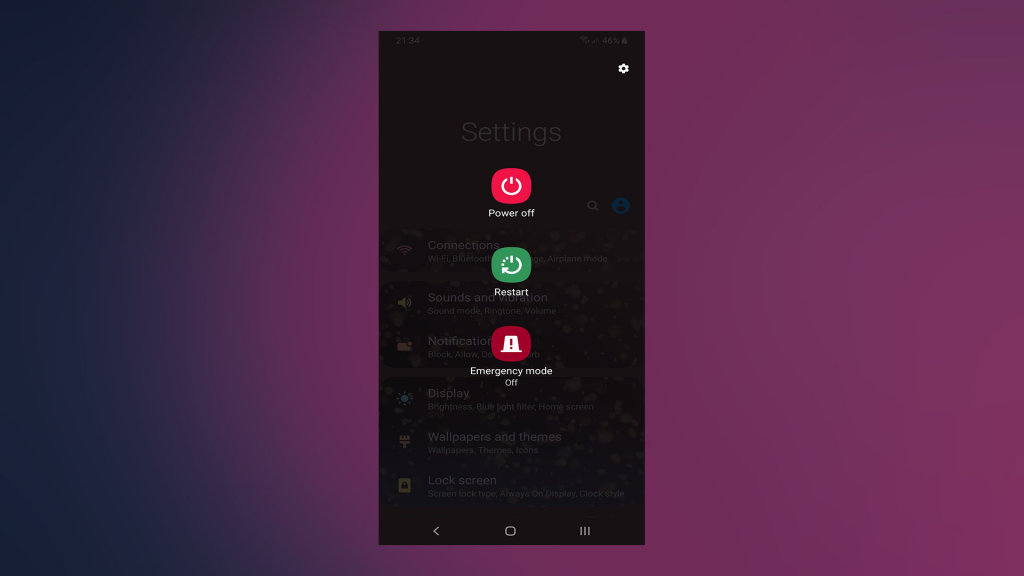


![[RESOLVIDO] Erros do Call of Duty Advanced Warfare - travando, travando, FPS baixo e mais [RESOLVIDO] Erros do Call of Duty Advanced Warfare - travando, travando, FPS baixo e mais](https://luckytemplates.com/resources1/images2/image-6547-0408150359208.png)

![Como corrigir o erro 3000 do Twitch? [100% resolvido] Como corrigir o erro 3000 do Twitch? [100% resolvido]](https://luckytemplates.com/resources1/images2/image-8735-0408151115015.png)
![[RESOLVIDO] Erros do American Truck Simulator: Crash, Steam_Api64.Dll está ausente e mais [RESOLVIDO] Erros do American Truck Simulator: Crash, Steam_Api64.Dll está ausente e mais](https://luckytemplates.com/resources1/images2/image-8887-0408151238368.png)

![[RESOLVIDO] Como corrigir League Of Legends d3dx9_39.dll ausente, erro DirectX [RESOLVIDO] Como corrigir League Of Legends d3dx9_39.dll ausente, erro DirectX](https://luckytemplates.com/resources1/images2/image-4059-0408151106351.png)

